Efnisyfirlit
Þegar þú vinnur með mikið magn af meginmáli í InDesign er næstum tryggt að þú farir að sjá bandstrik í gegnum textann þinn þar sem InDesign reynir að jafna lengd hverrar línu á móti breidd textarammans.
Í mörgum aðstæðum er þetta gott, en það skapar ekki alltaf rétta útlitið. Sumum hönnuðum (þar á meðal þinn í raun) líkar ekki við bandstrik bæði frá sjónrænni hönnun og læsileikasjónarmiði, en InDesign gerir þér kleift að sérsníða hvernig bandstrik er beitt eða jafnvel slökkva á því alveg.
3 fljótlegar aðferðir til að slökkva á bandstrik í InDesign
Fyrir ykkur sem viljið stuttu útgáfuna, þið getið fljótt slökkt á bandstrikinu: veldu textann sem þú vilt breyta með því að nota Textaverkfærið, opnaðu Paragraph spjaldið og taktu hakið úr reitnum merkt bandstrik.
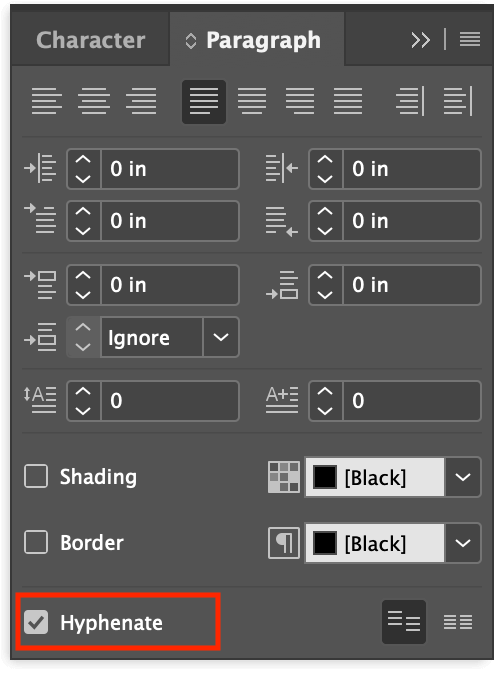
Þú getur líka notað sömu stillingu til að slökkva á bandstrikun á einu orði í stað stærri hluta texta. Veldu einstaka orð sem þú vilt breyta með því að nota Typa tólið og taktu síðan hakið úr Daststrik í Málsgrein spjaldinu.
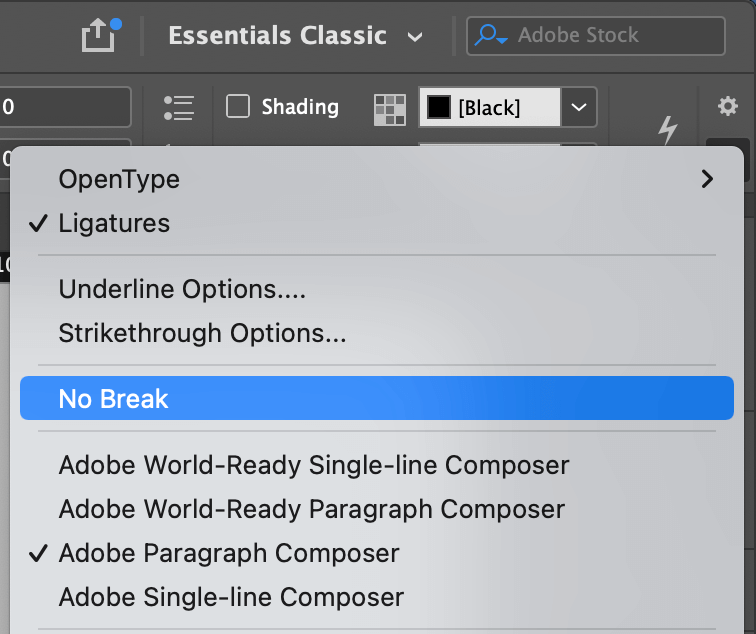
Þriðja flýtiaðferðin er einnig notuð við einstök orð, en með aðeins öðruvísi nálgun. Veldu orðið sem þú vilt breyta, opnaðu síðan Control spjaldsvalmyndina og smelltu á No Break . Þetta kemur í veg fyrir að InDesign brjóti orðið á nokkurn hátt, þar með talið með bandstrik.
Þessar aðferðir eru fljótlegar ogáhrifarík, en þau eru í raun ekki talin „besta starfshætti“ og eru venjulega notuð fyrir stutt skjöl sem hafa ekki flókna stílbyggingu.
Ef þú ert að vinna með langt skjal eða þú vilt byrja að byggja upp góðar InDesign-venjur, þá ættir þú að lesa áfram til að læra um hvernig þú notar málsgreinastíla til að slökkva á orðstíflu í InDesign.
Kveikja á Slökkt á bandstíl með stílum
Fyrir löng og flókin skjöl er góð hugmynd að stilla málsgreinastíla fyrir skjalið þitt. Þó full umfjöllun um málsgreinastíla eigi skilið sína eigin grein, þá er grunnhugmyndin frekar einföld: málsgreinastílar virka sem endurnotanleg stílsniðmát til að flýta fyrir hönnunarferlinu.
Sjálfgefið er að allur texti í InDesign fær málsgreinastíl sem heitir Basic Paragraph, en þú getur búið til eins marga mismunandi stíla og þú vilt, hver með sínum einstöku textaleiðréttingum.
Til dæmis, ef þú ert að hanna fræðibók geturðu stillt hvern myndatexta þannig að hann noti sama málsgreinastíl og síðan breytt leturgerðinni/punktastærðinni/litnum/o.s.frv. af hverjum myndatexta á sama tíma, bara með því að breyta málsgreinasniðmátinu. Svo geturðu gert það sama með nýjum málsgreinastíl fyrir gæsalappir, nýjan stíl fyrir neðanmálsgreinar og svo framvegis.
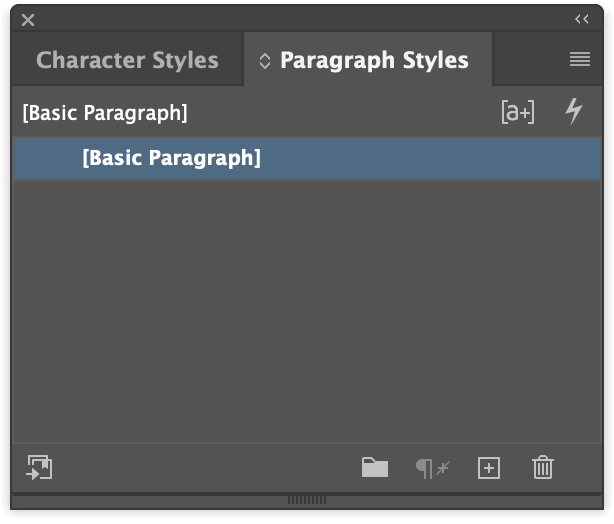
Til að slökkva á orðstíl fyrir málsgreinastíl skaltu byrja á því að opna Málsgreinastílar spjaldið. Ef það er ekki þegar hluti af vinnusvæðinu þínu skaltu opna gluggann valmynd, veldu Stílar undirvalmyndina og smelltu á Málsgreinar . Þú getur líka notað flýtilykla Command + F11 (notaðu bara F11 ein og sér ef þú ert að vinna á tölvu).
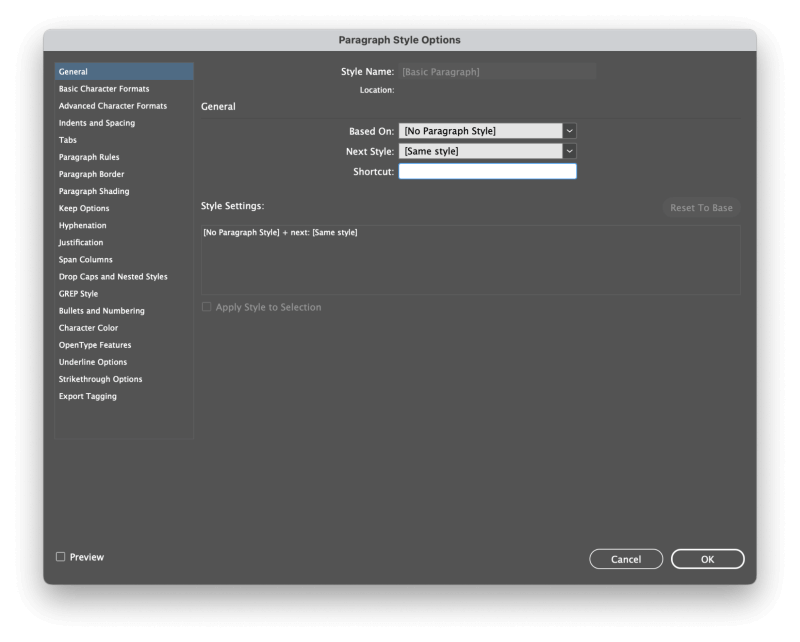
Í spjaldinu Málsgreinastílar skaltu tvísmella á málsgreinastílinn sem þú vilt breyta. Þetta mun opna Málsstílsvalkostir gluggann, sem inniheldur allar mögulegar stillingar sem þú getur notað með stíl – sem nær yfir nánast allt sem þú getur gert við texta í InDesign!
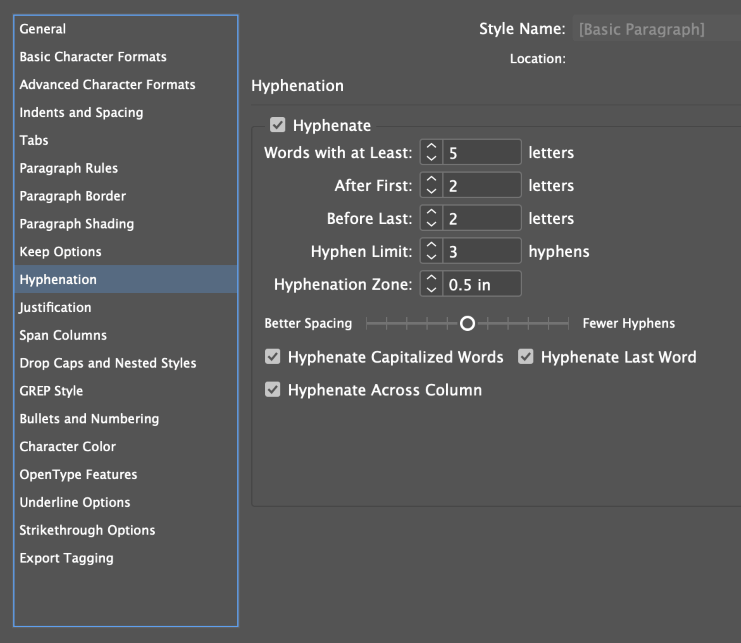
Veldu Bandstrik hlutan í vinstri glugganum og taktu hakið úr Daststrik reitinn. Það er allt sem þarf til! Nú þegar þú notar þann málsgreinastíl á hvaða texta sem er í skjalinu þínu mun það slökkva á bandstrikinu.
Sérsníða bandstrikunarstillingar í InDesign
Þó að sjálfgefnar stillingar InDesign séu ekki slæmar, skila þær stundum óaðlaðandi niðurstöðum. Ef þú vilt ekki henda allri bandstrikinu út en vilt bara stjórna því hvernig honum er beitt geturðu sérsniðið bandstrikunarstillingarnar.
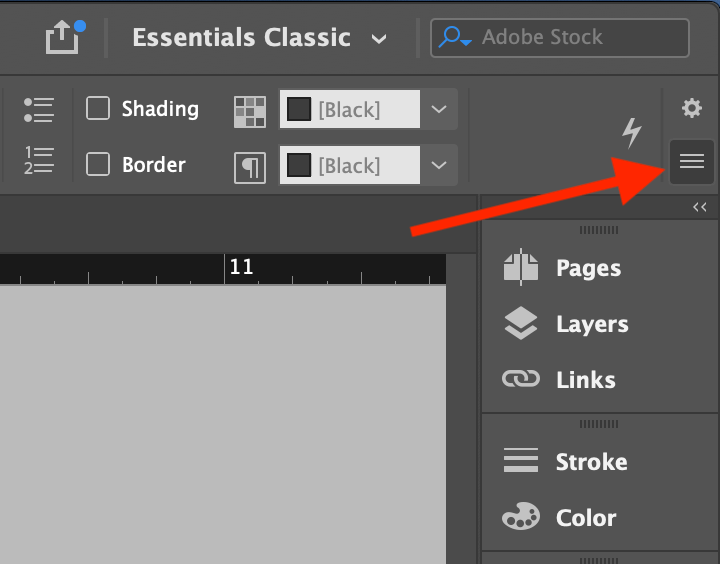
Byrjaðu á því að velja málsgreinina eða textarammann sem þú vilt breyta. Næst, í Control spjaldið sem liggur yfir efst í aðalskjalsglugganum, smelltu á táknið sem sýnir þrjár staflaðar línur á hægri brún (sýnt hér að ofan) til að opna spjaldvalmyndina og veldu Dastorð af sprettiglugganum.
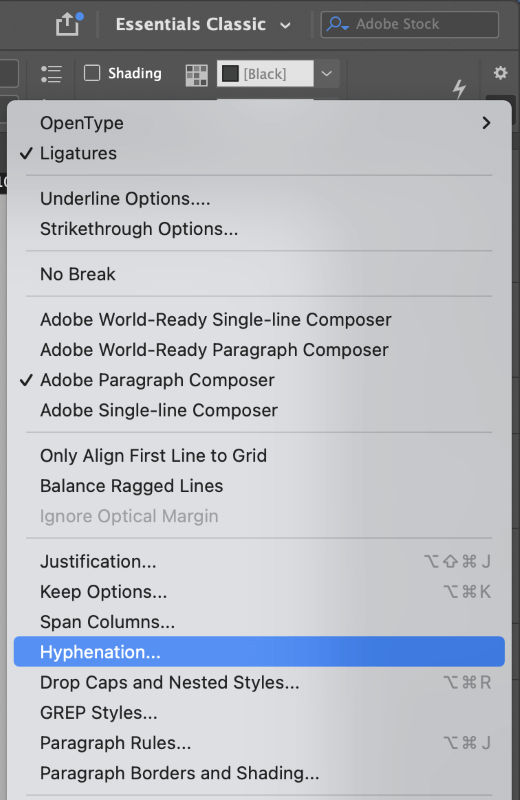
Að stilla þessar stillingar geturlágmarka magn bandstriksins sem InDesign beitir án þess að slökkva alveg á því.
Flestar þeirra skýra sig sjálfir, en það getur verið áhugavert að gera tilraunir með Betra bil / Færri bandstrik til að stilla heildartextasamsetningu.
Önnur hagnýt stilling er bandstrikunarsvæðið , sem stjórnar því hversu nálægt orð verður að vera jaðri textarammans til að beita hinum bandstrikunarreglunum. Gakktu úr skugga um að þú kveikir á Forskoðun stillingunni svo að þú getir séð niðurstöður lagfæringanna í rauntíma!
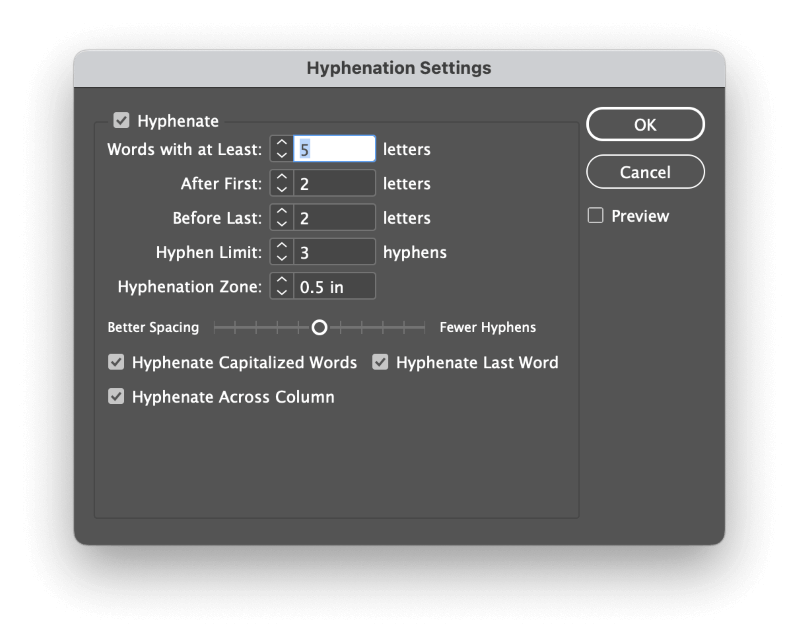
Þú getur líka notað nákvæmlega sömu stillingar með því að nota málsgreinastílaðferðina sem nefnd var áðan til að fá nákvæmari stjórn á bandstrikunarstillingunum í InDesign skjalinu þínu.
Lokaorð
Sem fjallar um grunnatriði hvernig slökkva á bandstrik í InDesign! Eins og þú gætir hafa giskað á geta ákvarðanir um bandstrik verið erfiður hluti af því að setja texta í InDesign og það eru fullt af sérstillingarmöguleikum sem vert er að skoða þar til þú finnur fullkomna samsvörun fyrir útlitið þitt.
Á endanum er ákvörðunin undir þér og þínum hönnunarstíl, svo farðu aftur inn og byrjaðu að stilla textann!

